Sådan deaktiveres Boot Sound (eller Startup Chime) på en Mac
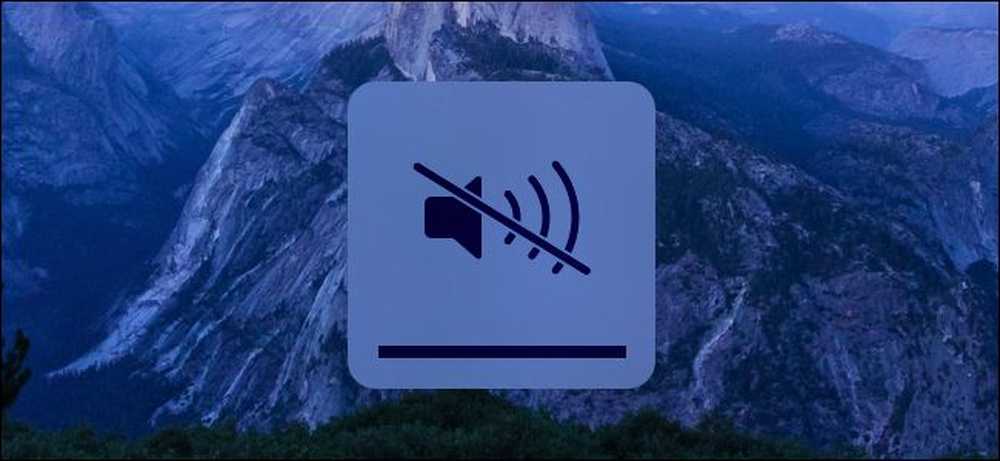
Start eller genstart din Mac, og den vil gøre den traditionelle "startup chime" lyd ". Dette lader dig vide, at Mac'en starter korrekt, men det er ikke hensigtsmæssigt, hvis du starter din Mac på en stille placering som et bibliotek, eller hvis nogen sover i nærheden.
Du kan let tavle lyden på din næste boot, hvis du ved hvad du skal gøre. Men lyden permanent afbrydes, kræver en terminalkommando, der ændrer en skjult indstilling.
Sådan midlertidigt deaktiveres start lyden
Din Macs startlyd afhænger af det lydniveau, din Mac blev indstillet til, da den blev lukket. Hvis din Mac blev indstillet til det maksimale lydniveau, vil boot chime blive spillet med maksimum lydstyrke. Hvis din Mac blev slået fra, bliver startkørslen tavs.
For at deaktivere startlyden skal du blot trykke på knappen "Mute" på tastaturet (det er F10-tasten på en MacBook), før du lukker eller genstarter din Mac. Hvis du nogensinde skal genstarte din Mac af en eller anden grund, men du ikke vil have det til at gøre nogen støj, skal du bare gøre dette.
Hvis du ikke har en Mute-tast på tastaturet, kan du altid justere lydstyrken til det laveste niveau, det vil gå. Det gør det samme.
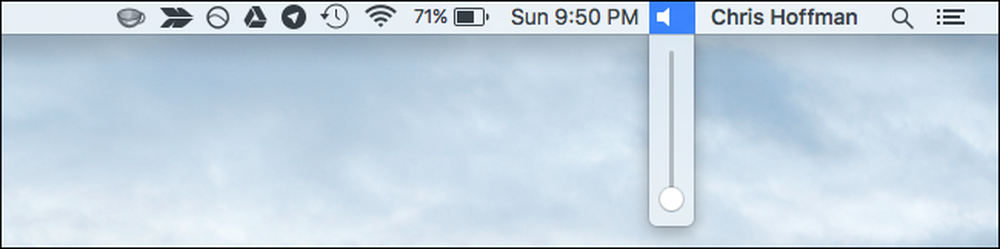
Sådan afbrydes permanent start lyden
For permanent at deaktivere startlyden, så afspilles den ikke ved opstart, selvom du har dit lydniveau indstillet til maksimum lydstyrke, når du lukker ned, skal du bruge en terminalkommando.
For at gøre dette skal du åbne et Terminal vindue. Tryk på Command + Space for at åbne Spotlight-søgning, skriv Terminal, og tryk på Enter. Eller du kan åbne et Finder-vindue og gå til Programmer> Hjælpeprogrammer> Terminal.
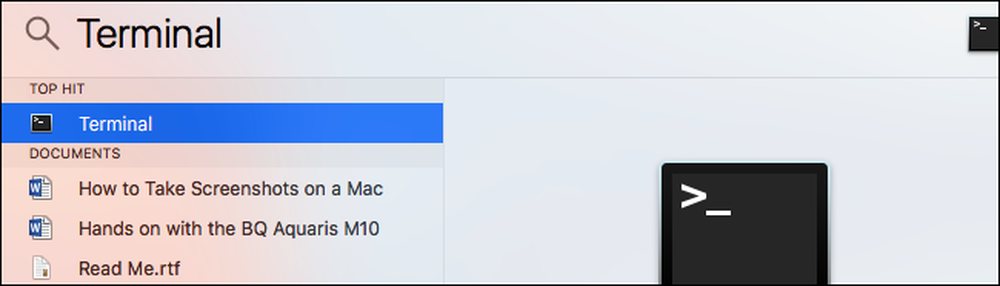
Kør følgende kommando i terminalvinduet:
sudo nvram SystemAudioVolume =% 80
Indtast dit kodeord, når du bliver bedt om det, og tryk på Enter. Genstart din Mac, og du vil ikke høre lyden.

Hvis du gerne vil fortryde din ændring senere og have startklientafspilningen normalt, når du starter din Mac, skal du køre følgende kommando:
sudo nvram -d SystemAudioVolume
Hjælp, kommandoen virkede ikke!
Nogle mennesker rapporterer, at ovenstående kommando ikke virker på deres Mac'er. Hvis det ikke tavs startklippen på dit system, kan du måske prøve at køre en af disse andre kommandoer i stedet. Disse arbejder efter sigende for nogle mennesker. Dette kan være hardwareafhængigt, og visse kommandoer må kun fungere på visse hardware.
sudo nvram SystemAudioVolume =% 01
sudo nvram SystemAudioVolume =% 00
sudo nvram
(I ovenstående kommando er der et enkelt mellemrum mellem citatmærkerne.)
Mange websites siger, at du kan tavse din Mac ved opstart ved at trykke på knappen "Mute" på tastaturet og holde den nede, lige efter du starter Mac'en op. Men det fungerede ikke for os. Måske fungerer det kun på ældre versioner af Mac OS X eller med ældre Mac-hardware.
Husk på, at du ikke vil høre startklippen, når du genoptager fra hvilemodus eller standbytilstand. Det er en anden god grund til bare at sætte din Mac til at sove i stedet for helt at lukke den ned, selv om alle har brug for at foretage en fuld afbrydelse lejlighedsvis - hvis det kun er en systemopdatering.




